网上认证发票流程
增值税发票的开具和认证流程
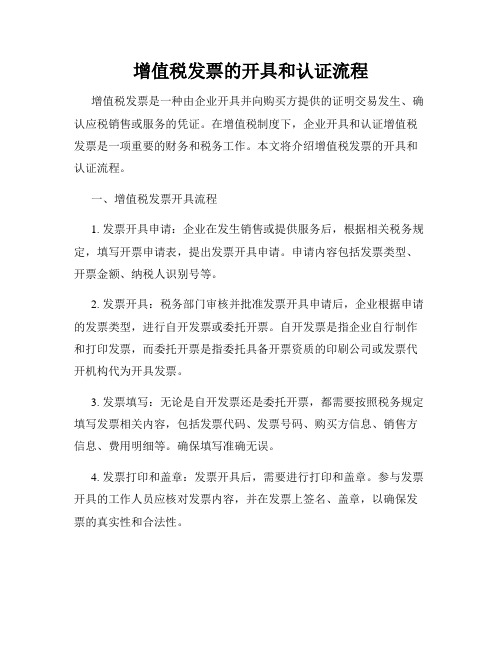
增值税发票的开具和认证流程增值税发票是一种由企业开具并向购买方提供的证明交易发生、确认应税销售或服务的凭证。
在增值税制度下,企业开具和认证增值税发票是一项重要的财务和税务工作。
本文将介绍增值税发票的开具和认证流程。
一、增值税发票开具流程1. 发票开具申请:企业在发生销售或提供服务后,根据相关税务规定,填写开票申请表,提出发票开具申请。
申请内容包括发票类型、开票金额、纳税人识别号等。
2. 发票开具:税务部门审核并批准发票开具申请后,企业根据申请的发票类型,进行自开发票或委托开票。
自开发票是指企业自行制作和打印发票,而委托开票是指委托具备开票资质的印刷公司或发票代开机构代为开具发票。
3. 发票填写:无论是自开发票还是委托开票,都需要按照税务规定填写发票相关内容,包括发票代码、发票号码、购买方信息、销售方信息、费用明细等。
确保填写准确无误。
4. 发票打印和盖章:发票开具后,需要进行打印和盖章。
参与发票开具的工作人员应核对发票内容,并在发票上签名、盖章,以确保发票的真实性和合法性。
5. 发票交付:发票打印和盖章完成后,将发票交付给购买方。
购买方收到发票后,需要仔细核对发票内容,确保与实际交易相符,并作为税务申报的依据。
二、增值税发票认证流程1. 税务认证申请:购买方在收到发票后,根据需要进行增值税发票认证申请。
认证申请包括发票种类、认证金额、纳税人识别号等信息。
通常通过税务局网上办税系统进行申请。
2. 税务认证审核:税务部门收到购买方的认证申请后,进行发票认证审核。
审核内容包括发票真实性、发票与交易的一致性等。
税务部门还会对认证申请人进行一定的风险评估。
3. 认证结果反馈:税务部门在审核完毕后,将认证结果反馈给购买方。
认证结果分为认证成功和认证失败两种情况。
购买方根据认证结果进行后续处理,如索取发票认证凭证、申请增值税进项税额抵扣等。
4. 发票认证凭证管理:购买方在获得认证成功后,需要妥善保管发票认证凭证,作为税务监管的依据。
中天易税网上认证系统操作流程

软件操作流程企业端软件的操作总体比较简单,要完成专用发票的扫描、传输、认证工作,只需按照如下图所示的操作步骤进行:用户将扫描仪接入电脑,并将电脑连接到互联网上后,打开企业端软件,按照如下步骤进行操作,即可完成抵扣联的网上认证工作。
【第一步】采集抵扣联票面信息,即通过扫描识别或手工键盘录入的方式,采集专用发票或货运发票抵扣联的明文信息和密文信息,形成待认证发票电子数据并保存。
1.点击菜单进行专用发票网上认证,点击菜单进行货运发票网上认证。
下面以专用发票为例介绍操作过程。
2.进入网上认证页面后,点击页面标签。
3.将待认证的抵扣联正确地放置在扫描仪上。
4.点击“单张扫描”或“高速扫描”按钮,软件自动扫描发票图像并识别发票电子数据。
5.扫描识别形成发票电子数据后,请对照抵扣联原件,核对电子数据。
如有识别不准确的,依照抵扣联原件,通过键盘手工修改。
6.对于因票面污损或模糊而无法识别的抵扣联,用户可通过键盘,逐项录入明文和密文信息,然后点击“保存数据”按钮保存电子数据。
【第二步】实时认证或批量认证。
将待认证的发票电子数据,通过网络逐条传输到国税局服务器进行网上认证,并实时获得认证结果的称为“实时认证”;将一批待认证的发票电子数据,批量发送到国税局服务器,稍后再批量接收认证结果的称为“批量认证”。
1.点击标签,进入网上认证窗口,如下图所示。
1.选择查询条件后,单击“检索待认证记录”按钮,检索出需要传输认证的发票电子数据。
2.点击“实时认证”按钮,弹出远程连接窗口,提示进行远程连接。
或者选择选项后,点击“批量认证”按钮,弹出远程连接窗口。
3.远程连接成功后,“实时认证”模式下:每发送一条待认证数据,实时接收到认证结果(认证通过、认证未通过、重复认证);“批量认证”模式下:将一批待认证数据发送完毕后,用户等候一端时间(根据待认证发票量决定,按每张发票5秒钟的时间来计算),再点击“批量认证”按钮,接收认证结果。
【第四步】认证结果处理:根据网上认证的不同返回结果,进行相应的处理。
增值税专用发票防伪税控网上认证系统操作说明-黑龙江国家税务局

增值税专用发票防伪税控网上认证系统操作说明哈尔滨工业大学软件工程有限公司一、操作说明随着防伪税控系统的推行,防伪税控用户逐渐增加,一般纳税人增值税专用发票的认证量急剧加大,仅依靠税务机关完成采集工作已不能满足纳税人专用发票抵扣联认证的需要。
为了解决抵扣联认证的瓶颈问题,更好地为纳税人提供方便、快捷、高效、优质服务,为提高税务机关数据采集工作效率,国家税务总局决定开发防伪税控认证子系统——增值税专用发票抵扣联信息企业采集软件(又称网上认证系统)。
增值税专用发票抵扣联信息企业采集(企业端)是由企业自行扫描、识别或人工录入增值税专用发票抵扣联七要素信息,生成电子数据,并通过网络传送到税务机关,由税务机关完成解密、认证,并将认证结果信息返回到企业端的数据采集系统。
企业通过该系统,能够方便、快捷地实现专用发票抵扣联的网上认证,从而由原来在税务局采集分散到各企业自己采集。
这样,企业可随时随地进行认证,从而大大提高税务机关数据采集工作效率。
哈尔滨工业大学软件工程有限公司研发的《增值税专用发票抵扣联信息企业采集软件》在2003年3月通过国税总局软件评审(国税函[2003]327号)。
二、安装执行系统安装盘里Setup.exe程序。
用户将在安装程序的引导下,完成系统的全部安装。
用鼠标双击Setup图标或用光标键选择Setup图标后按键盘上的回车键。
出现如下界面:选择“浏览”可以更改目录或点击“下一步”继续安装。
安装完成界面安装完成后,会在桌面上生成快捷方式图标。
三、登录以及初始化设置1、登录双击系统桌面上的抵扣联软件系统图标,即可启动系统。
当用户启动系统后,首先出现系统登录界面如下图:在登录界面上显示公司名称和登录日期,输入用户名和密码,系统默认的用户是系统管理员,用户名为:dkl,密码为dkl,点击“确定”注:初次登录时公司名称为空,输入用户名、密码时区分字母大小写。
2、初始化设置点击“确定”后出现“系统时间提示”对话框,如下图注:每次登录时都进行提示,便于提醒系统时间是否正确。
一般纳税人报税流程

一般纳税人报税流程时间:月底(最好25、26号左右)1、认证发票过程①、进入企业电子报税管理→进项发票管理→防伪税控进项专用发票管理→新增→录进数据(紫色框框的都要填)→保存→审核。
②、录完了,查询看看有没有错。
③、待认证专用发票导出→选择录入日期→确认→写网上认证文件→保存到自己建立的文件夹中(把文件夹命名为:待认证文件)→会显示一句:写文件成功。
④、上国税网→发票认证→网上认证→浏览→选择待认证文件夹中的文件→上传→关闭。
⑤、查询→看看认证通过了没有。
⑥、认证通过了→认证结果下载→进入下载→选认证101→选择当月所属月份→下载→放在认证结果文件夹中→立即下载。
⑦、认证结果通知书下载→进入下载→选当月→下载→保存到认证结果文件夹中→打印。
⑧、导入认证结果(最好在月底导入,下载完导)→进项发票管理→专用进项发票导入→电子数据认证结果读入→读入(rr00101)→读入认证结果(ZIP压缩文件)→保存→退出。
⑨、查询发票是否有认证成功(成功的话,已认证“√”2、月头报税:⑴、月头先抄税(记得抄两次,一定要显示“抄税成功”):①第一次抄税:把“增值税防伪税控系统卡(IC卡)”插到黑色卡槽→打开防伪开票系统→进入系统→报税处理→抄税处理→选择本期资料→确定。
②第二次抄税:网上抄税:把“增值税防伪税控系统卡(IC卡)”插到龙山税友卡槽→打开易税门户(密码:123456)→网上抄报税→网上抄税→步骤一:网上抄税→确定。
(抄税完成)⑵、可以直接把销项发票导入企业电子报税:把增值税防伪税控系统卡(IC卡)插到黑色卡槽上→打开防伪系统→发票管理→发票查询→所属期默认→确认→打开企业电子报税→销项发票管理→从开票查询界面读入发票(R)→读发票查询界面(逐张)→保存。
⑶、做申报盘报税:①、先查询下刚才导入的发票对不对。
销项发票管理→查询。
②、纳税申报→申报主页面→选择正确申报所属期→所有的核对数据是否正确,正确就保存、审核→先做其他附表,再做主表(纳税申报表)→在主表,即把主表25栏数填到30栏上。
电子税务发票操作流程

电子税务发票操作流程那咱就开始说说电子税务发票的操作流程哈。
一、注册与登录。
要是想弄电子税务发票呢,第一步得注册登录相关平台。
一般就是当地的电子税务局网站或者专门的税务APP。
注册的时候可别马虎,要把自己的信息填准确喽,像营业执照编号呀,法人身份证号啥的,这些信息就像是钥匙,错了可就开不了门啦。
登录的时候也得小心,密码啥的可别记错了,要是忘记密码也别慌,按照找回密码的步骤来就行,就跟你忘记手机锁屏密码一样,总有办法解决的。
二、发票票种核定。
登录成功后呢,咱得去做发票票种核定。
这就好比你去餐馆点菜,你得告诉人家你想要啥样的菜(发票种类)。
是增值税普通发票呢,还是增值税专用发票。
这里面要根据自己的业务需求来选哦。
而且还得填写一些相关的信息,像每个月大概需要多少份发票之类的。
这个过程可能需要提交一些资料,就像你去办个会员卡得交身份证复印件一样,按照要求上传就好啦。
三、申领发票。
票种核定好了之后,就可以申领发票啦。
这感觉就像是在网上购物下单一样。
在系统里填写好申领的数量,收件地址啥的。
如果是选择邮寄的话,就乖乖在家等着发票寄过来就好啦。
要是选择自取呢,就记好去取发票的地点和时间,可别错过了。
四、开具发票。
收到发票或者确定可以开具发票之后呢,就进入到开具发票的环节啦。
这可是个重要的步骤呢。
进入开具发票的界面,把购货方的信息填好,就像写信要写清楚收件人地址一样重要。
公司名称、纳税人识别号、地址电话啥的,一个都不能少。
然后就是填写商品或者服务的名称、规格、数量、单价这些内容。
这时候可得细心点,要是写错了,那可就麻烦啦。
填好之后,系统会自动算出金额、税额这些,就像小助手一样贴心。
最后点击开具发票的按钮,一张电子税务发票就诞生啦。
五、发票交付。
发票开具好了之后,还得把它交给购货方呀。
现在有好多方便的交付方式呢。
可以直接通过电子邮件发送,就像发一封普通的邮件一样简单。
也可以把发票的下载链接发送给对方,让对方自己下载。
企业网上认证操作完整操作流程
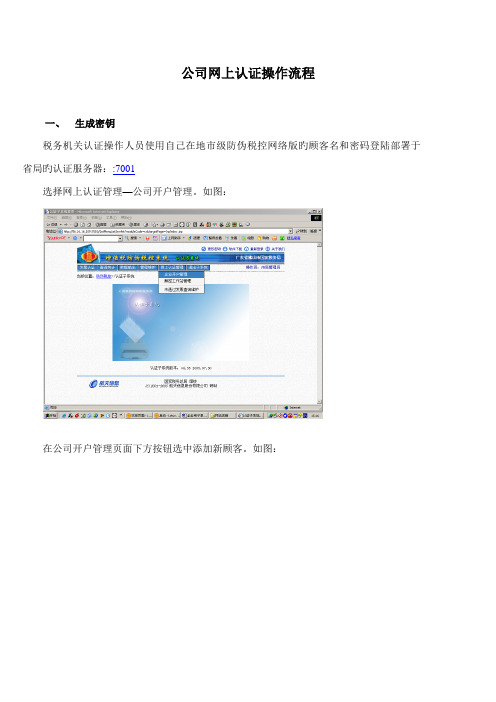
公司网上认证操作流程一、生成密钥税务机关认证操作人员使用自己在地市级防伪税控网络版旳顾客名和密码登陆部署于省局旳认证服务器::7001选择网上认证管理—公司开户管理。
如图:在公司开户管理页面下方按钮选中添加新顾客。
如图:弹出窗口,如下:在相应旳弹出窗口录入信息,为网上认证纳税人生成密钥。
注意:截止日期为纳税人密钥旳失效日期。
截止日期过后,公司原密钥加密提交旳认证文献将不能解密和认证。
录入完毕,点击拟定,在弹出窗口保存生成旳公司网上认证密钥至公司顾客旳移动存储中。
二、读入密钥公司在税务机关获得网上认证密钥后来,需将其导入电子申报管理系统。
在电子申报管理系统,选择菜单:基本资料管理—公司资料管理,在页面最下方,可以读入网上认证密钥。
如图:点击省略号按钮,在*KEY.DAT格式文献寄存旳相应位置将该文献导入系统。
三、确认并选择对旳旳认证方式选择菜单:基本资料管理—系统配备,察看本公司采用旳认证方式注意:对于需要进行网上认证旳纳税人,不能选用直接拿纸质发票到税局扫描认证旳方式。
由于该方式下待认证进项专用发票导入功能将被屏蔽。
可以参照下面旳关系相应图,选用对旳旳认证方式。
关系相应图业务方式相应设立旳认证方式相应返回(下载)成果文献读入返回成果文献相应菜单栏目顾客直接拿纸质发票到税局认证直接拿纸质发票到税局扫描认证RZ00102 扫描认证通过专用发票导入顾客通过公司端扫描采集系统扫描发票从公司扫描采集系统读入已认证发票RZ00102 扫描认证通过专用发票导入顾客手工方式录入(或直接文献导入)录入(或导入)发票生成文献到税局认证RZ00101 电子数据认证成果读入关系相应图栏目阐明1、业务方式:指公司采用何种方式实现进项专用发票旳采集。
2、相应设立旳认证方式:指相应公司电子报税管理系统系统设立中需要设定旳本公司采用旳认证方式。
3、相应返回(下载)成果文献:相应设立旳认证方式所可以接受旳认证成果返回数据文献格式。
发票验证流程
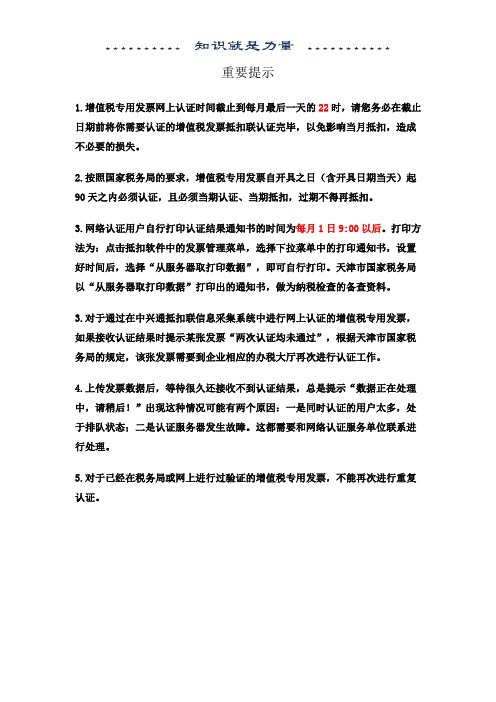
重要提示1.增值税专用发票网上认证时间截止到每月最后一天的22时,请您务必在截止日期前将你需要认证的增值税发票抵扣联认证完毕,以免影响当月抵扣,造成不必要的损失。
2.按照国家税务局的要求,增值税专用发票自开具之日(含开具日期当天)起90天之内必须认证,且必须当期认证、当期抵扣,过期不得再抵扣。
3.网络认证用户自行打印认证结果通知书的时间为每月1日9:00以后。
打印方法为:点击抵扣软件中的发票管理菜单,选择下拉菜单中的打印通知书,设置好时间后,选择“从服务器取打印数据”,即可自行打印。
天津市国家税务局以“从服务器取打印数据”打印出的通知书,做为纳税检查的备查资料。
3.对于通过在中兴通抵扣联信息采集系统中进行网上认证的增值税专用发票,如果接收认证结果时提示某张发票“两次认证均未通过”,根据天津市国家税务局的规定,该张发票需要到企业相应的办税大厅再次进行认证工作。
4.上传发票数据后,等待很久还接收不到认证结果,总是提示“数据正在处理中,请稍后!”出现这种情况可能有两个原因:一是同时认证的用户太多,处于排队状态;二是认证服务器发生故障。
这都需要和网络认证服务单位联系进行处理。
5.对于已经在税务局或网上进行过验证的增值税专用发票,不能再次进行重复认证。
增值税专用发票抵扣联信息采集系统日常操作步骤与注意事项一、发票录入1、扫描录入方法:扫描增值税发票之前,把发票整理好,平铺,建议把发票的打孔边撕去再扫描。
点击【发票录入】按钮或点击发票管理菜单下的发票录入,进入“发票录入”界面,参见图1-1。
图1-1 图1-2 点击【扫描录入】按钮,屏幕显示“正在扫描”的提示,参见图1-2。
当扫描完毕时,提示“发票扫描结束”,点击【确定】按钮,扫描录入的发票信息将显示在发票明细列表中。
点击【返回】按钮,返回软件主界面,发票录入完成。
注意:1)扫描录入时注意发票在扫描仪中摆放的位置,盖章不要遮挡扫描区域,比如不含税的金额部分。
发票认证与核销规定
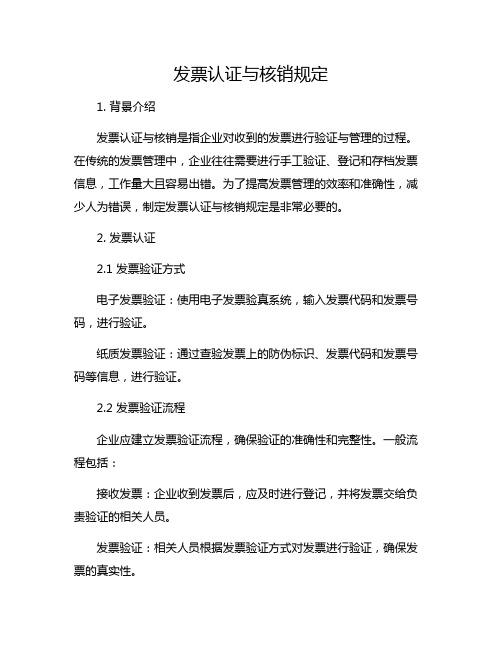
发票认证与核销规定1. 背景介绍发票认证与核销是指企业对收到的发票进行验证与管理的过程。
在传统的发票管理中,企业往往需要进行手工验证、登记和存档发票信息,工作量大且容易出错。
为了提高发票管理的效率和准确性,减少人为错误,制定发票认证与核销规定是非常必要的。
2. 发票认证2.1 发票验证方式电子发票验证:使用电子发票验真系统,输入发票代码和发票号码,进行验证。
纸质发票验证:通过查验发票上的防伪标识、发票代码和发票号码等信息,进行验证。
2.2 发票验证流程企业应建立发票验证流程,确保验证的准确性和完整性。
一般流程包括:接收发票:企业收到发票后,应及时进行登记,并将发票交给负责验证的相关人员。
发票验证:相关人员根据发票验证方式对发票进行验证,确保发票的真实性。
验证结果记录:将验证结果记录在发票认证系统中,并留存相关证明文件。
3. 发票核销3.1 发票核销要求企业应根据相关财务规定,对发票核销进行规范管理。
主要要求包括:发票核销时限:核销应在规定的时间内完成,以确保及时反映企业财务状况。
发票核销凭证:核销时应填写核销凭证,包括核销日期、核销金额等信息。
3.2 发票核销流程企业应制定发票核销流程,确保核销的准确性和及时性。
一般流程包括:核销凭证申请:相关部门根据实际需求,提出核销凭证申请。
发票核销:负责核销的人员根据核销凭证,确认发票的核销金额和核销日期,并进行核销。
核销记录和归档:将核销记录录入核销系统,并归档相关凭证和发票。
4. 发票认证与核销的风险及防范措施发票认证与核销过程中存在着一定的风险,主要包括:虚开发票:企业收到的发票可能是虚假的,导致资金流失和税务风险。
发票丢失:企业可能由于各种原因丢失发票,导致无法核销和报账。
建立健全的发票认证与核销流程,确保准确性和及时性。
加强对发票真伪的验证,避免虚开发票的风险。
对发票进行规范管理,避免发票丢失的风险。
定期进行发票管理的内部审计,发现问题及时纠正。
增值税专用发票的认证
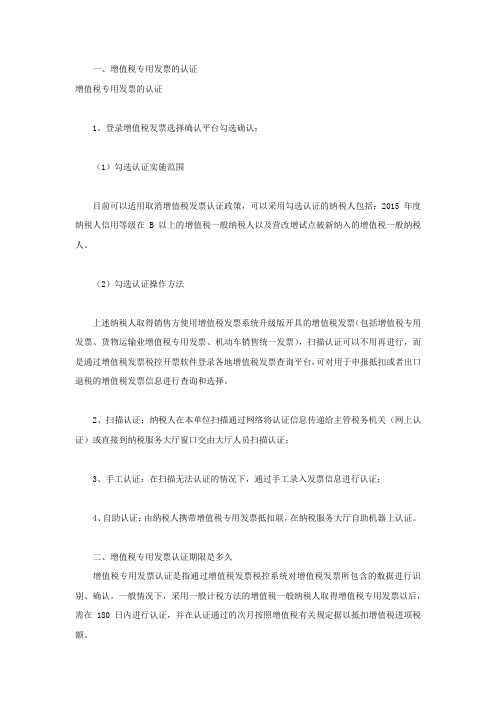
一、增值税专用发票的认证增值税专用发票的认证1、登录增值税发票选择确认平台勾选确认;(1)勾选认证实施范围目前可以适用取消增值税发票认证政策,可以采用勾选认证的纳税人包括:2015年度纳税人信用等级在B以上的增值税一般纳税人以及营改增试点被新纳入的增值税一般纳税人。
(2)勾选认证操作方法上述纳税人取得销售方使用增值税发票系统升级版开具的增值税发票(包括增值税专用发票、货物运输业增值税专用发票、机动车销售统一发票),扫描认证可以不用再进行,而是通过增值税发票税控开票软件登录各地增值税发票查询平台,可对用于申报抵扣或者出口退税的增值税发票信息进行查询和选择。
2、扫描认证:纳税人在本单位扫描通过网络将认证信息传递给主管税务机关(网上认证)或直接到纳税服务大厅窗口交由大厅人员扫描认证;3、手工认证:在扫描无法认证的情况下,通过手工录入发票信息进行认证;4、自助认证:由纳税人携带增值税专用发票抵扣联,在纳税服务大厅自助机器上认证。
二、增值税专用发票认证期限是多久增值税专用发票认证是指通过增值税发票税控系统对增值税发票所包含的数据进行识别、确认。
一般情况下,采用一般计税方法的增值税一般纳税人取得增值税专用发票以后,需在180日内进行认证,并在认证通过的次月按照增值税有关规定据以抵扣增值税进项税额。
增值税一般纳税人取得增值税普通发票,不得进行进项抵扣.增值税小规模纳税人没有进项抵扣的概念,所以也不需要取得增值税专用发票和进行认证工作。
由此可见,企业拿到增值税专用发票后,可以到税务所柜台认证、也可以远程在电脑上完成,还可以进行勾选认证。
这些都是增值税专用发票认证的方式.其中勾选认证对于节约认证时间、提高认证效率、节省企业成本最有效,也是目前企业应用的最多的一个。
增值税专用发票认证有效期是180天,千万不要错过。
三、增值税专用发票认证抵扣流程1、在取得增值税进项专用发票后,应在180天内认证,认证后的进项发票方可抵扣,现在都是网上认证的,你进入国税局网站,下栽一个网上认证的软件,你所在的国税局会给你一密钥安装,再通过扫描仪将发票扫描传上去发送到国税局,片刻就可以得到认证的回复。
采取网上勾选认证发票操作流程
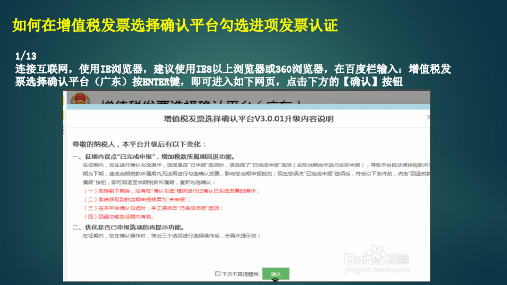
1/13 连接互联网,使用IE浏览器,建按ENTER键,即可进入如下网页,点击下方的【确认】按钮
2/13 进入网页增值税发票选择确认平台(广东),如果你没安装【驱动程序或安全控件】,请点击进 入安装(控件安装会有另外一篇经验介绍,这里不再详细讲解),如果你已安装,请在主机上U 接口插入金税盘或税控盘,然后输入证书密码,点击登陆,你也可点击登陆下的“三角形”符号, 收藏,方便以后登陆
13/13 弹出发票确认汇总窗口,再次确认勾选金额税额是否正确,如正确点击提交即可
以下为增值税发票查询平台其他功能的补充说明:
1、 发票查询:主要用于查询未确认、已确认、作废等状态的发票 2、 批量勾选:通过文件导入的形式实现批量勾选,针对发票数据量较大的纳税人,一般不用。 3、 纳税人信息维护:补充纳税人办税信息用于后续的纳税服务优化。点击本企业名称即可修改 4、登录系统提示纳税人档案信息不存在,如何处理?
爱是什么? 一个精灵坐在碧绿的枝叶间沉思。 风儿若有若无。 一只鸟儿飞过来,停在枝上,望着远处将要成熟的稻田。 精灵取出一束黄澄澄的稻谷问道:“你爱这稻谷吗?” “爱。” “为什么?” “它驱赶我的饥饿。” 鸟儿啄完稻谷,轻轻梳理着光润的羽毛。 “现在你爱这稻谷吗?”精灵又取出一束黄澄澄的稻谷。 鸟儿抬头望着远处的一湾泉水回答:“现在我爱那一湾泉水,我有点渴了。” 精灵摘下一片树叶,里面盛了一汪泉水。 鸟儿喝完泉水,准备振翅飞去。 “请再回答我一个问题,”精灵伸出指尖,鸟儿停在上面。 “你要去做什么更重要的事吗?我这里又稻谷也有泉水。” “我要去那片开着风信子的山谷,去看那朵风信子。” “为什么?它能驱赶你的饥饿?” “不能。” “它能滋润你的干渴?” “不能。”爱是什么? 一个精灵坐在碧绿的枝叶间沉思。 风儿若有若无。 一只鸟儿飞过来,停在枝上,望着远处将要成熟的稻田。 精灵取出一束黄澄澄的稻谷问道:“你爱这稻谷吗?” “爱。” “为什么?” “它驱赶我的饥饿。” 鸟儿啄完稻谷,轻轻梳理着光润的羽毛。 “现在你爱这稻谷吗?”精灵又取出一束黄澄澄的稻谷。 鸟儿抬头望着远处的一湾泉水回答:“现在我爱那一湾泉水,我有点渴了。” 精灵摘下一片树叶,里面盛了一汪泉水。 鸟儿喝完泉水,准备振翅飞去。 “请再回答我一个问题,”精灵伸出指尖,鸟儿停在上面。 “你要去做什么更重要的事吗?我这里又稻谷也有泉水。” “我要去那片开着风信子的山谷,去看那朵风信子。” “为什么?它能驱赶你的饥饿?” “不能。” “它能滋润你的干渴?” “不能。”
浙江省发票认证操作流程
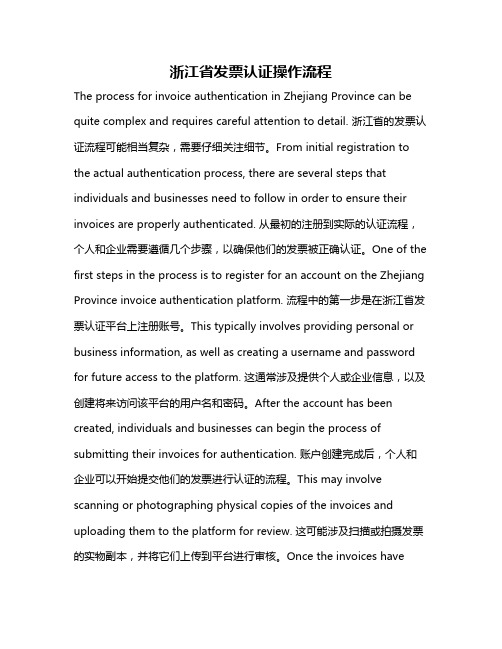
浙江省发票认证操作流程The process for invoice authentication in Zhejiang Province can be quite complex and requires careful attention to detail. 浙江省的发票认证流程可能相当复杂,需要仔细关注细节。
From initial registration to the actual authentication process, there are several steps that individuals and businesses need to follow in order to ensure their invoices are properly authenticated. 从最初的注册到实际的认证流程,个人和企业需要遵循几个步骤,以确保他们的发票被正确认证。
One of the first steps in the process is to register for an account on the Zhejiang Province invoice authentication platform. 流程中的第一步是在浙江省发票认证平台上注册账号。
This typically involves providing personal or business information, as well as creating a username and password for future access to the platform. 这通常涉及提供个人或企业信息,以及创建将来访问该平台的用户名和密码。
After the account has been created, individuals and businesses can begin the process of submitting their invoices for authentication. 账户创建完成后,个人和企业可以开始提交他们的发票进行认证的流程。
网上开票如何操作

网上开票如何操作网上开票是一种方便快捷的发票开具方式,通过互联网平台完成发票开具的流程。
相比传统的开票方式,网上开票不仅操作简便,而且可以实时查看开票状态,大大提高了开票的效率。
下面将从准备工作、注册、认证、开票流程和注意事项五个方面详细介绍网上开票的操作流程。
一、准备工作在进行网上开票之前,首先要做一些准备工作,以确保开票的顺利进行。
1.确认需要开具的发票种类:发票种类通常包括增值税专用发票、普通发票、电子发票等。
不同的发票种类需要不同的操作步骤和资料准备。
在进行网上开票之前,需要先确认需要开具的发票种类。
2.准备开票所需的相关资料:根据所需要开具的发票种类,准备相应的开票资料,包括纳税人识别号、企业名称、开户行、账号等。
二、注册在进行网上开票之前,首先需要注册一个开票平台的账号。
注册流程通常如下:三、实名认证注册成功后,需要进行实名认证,这是为了确保开票的真实性和合法性。
3.完成认证:审核通过后,即可完成实名认证。
认证通过后,即可进行网上开票操作。
四、开票流程完成注册和实名认证后,即可开始进行网上开票操作。
开票流程通常包括以下几个步骤:1.登录开票平台:输入账号和密码,登录开票平台的个人中心。
2.填写发票信息:根据开票平台的要求填写发票相关信息,包括纳税人识别号、发票类型、发票金额等。
3.提交开票申请:填写完发票信息后,点击提交开票申请,将开票申请提交给开票平台进行处理。
4.确认开票信息:待开票平台核实开票信息无误后,会发送短信或邮件通知申请人确认开票信息。
确认无误后,即可等待开票。
5.开票完成:开票完成后,开票平台会将发票快递给申请人指定的地址。
通常情况下,开票平台会提供一个查看发票状态的链接,申请人可以通过该链接实时查询发票的处理进度。
五、注意事项在进行网上开票的过程中,需要注意以下几点:1.确认开票平台的信誉度:选择一个信誉度较高、操作方便的开票平台进行开票操作,以确保开票的安全和合法性。
网上认证操作流程图
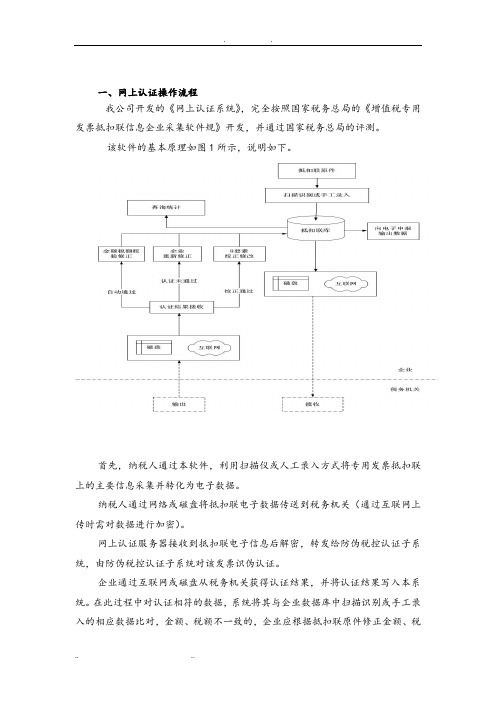
一、网上认证操作流程我公司开发的《网上认证系统》,完全按照国家税务总局的《增值税专用发票抵扣联信息企业采集软件规》开发,并通过国家税务总局的评测。
该软件的基本原理如图1所示,说明如下。
首先,纳税人通过本软件,利用扫描仪或人工录入方式将专用发票抵扣联上的主要信息采集并转化为电子数据。
纳税人通过网络或磁盘将抵扣联电子数据传送到税务机关(通过互联网上传时需对数据进行加密)。
网上认证服务器接收到抵扣联电子信息后解密,转发给防伪税控认证子系统,由防伪税控认证子系统对该发票识伪认证。
企业通过互联网或磁盘从税务机关获得认证结果,并将认证结果写入本系统。
在此过程中对认证相符的数据,系统将其与企业数据库中扫描识别或手工录入的相应数据比对,金额、税额不一致的,企业应根据抵扣联原件修正金额、税额的角分数据。
对认证未通过的数据企业可根据抵扣联原件自动扫描识别修正或人工校正一次。
二、具体操作流程1、启动点击桌面网上认证图标,打开系统,将有启动画面提示。
2、系统注册:每一次安装完成本系统之后,第一次运行时,系统会自动显示注册窗口,在您使用本系统之前,需认真填写企业的基本资料。
3、系统登陆系统登陆:(系统登陆默认用户名为:Admin 密码为:1)4、扫描识别扫描识别部份主要是用扫描仪扫描进项发票,并提取出发票的某些相关的信息,如购方纳税登记号、销方纳税登记号、发票金额、发票税额、发票代码、发票、开票日期、密文等一百多个字符,根据操作者的习惯方式,扫描识别主要有二种方式:图像数据上下对比和图像数据分离。
当系统安装完成之后,系统默认的方式是图像数据上下对比方式。
如下图:将发票按规定的位置放入扫描仪,点击“扫描识别”系统开始扫描,扫描完后系统将会显示图片信息,每一行的上部分是图像,下部份是识别后的数据;窗口的下部份是扫描的总数,单击其中一,在数据区域显示出图像和数据。
5、保存数据图片扫描完成以后,接下来要进行数据信息采集。
系统当检查核对据准确无误后,单击保存当前扫描的数据,系统自动检查数据的正确性,如系统发现发票错误,系统会将错误的数据留下,请您重新检查。
企业网上认证操作完整操作流程

企业网上认证操作流程一、生成密钥税务机关认证操作人员使用自己在地市级防伪税控网络版的用户名和密码登陆部署于省局的认证服务器:选择网上认证管理—企业开户管理。
如图:在企业开户管理页面下方按钮选中添加新用户。
如图:弹出窗口,如下:在对应的弹出窗口录入信息,为网上认证纳税人生成密钥。
注意:截止日期为纳税人密钥的失效日期。
截止日期过后,企业原密钥加密提交的认证文件将不能解密和认证。
录入完毕,点击确定,在弹出窗口保存生成的企业网上认证密钥至企业用户的移动存储中。
二、读入密钥企业在税务机关取得网上认证密钥以后,需将其导入电子申报管理系统。
在电子申报管理系统,选择菜单:基础资料管理—公司资料管理,在页面最下方,可以读入网上认证密钥。
如图:点击省略号按钮,在*格式文件存放的相应位置将该文件导入系统。
三、确认并选择正确的认证方式选择菜单:基础资料管理—系统配置,察看本企业采取的认证方式注意:对于需要进行网上认证的纳税人,不能选取直接拿纸质发票到税局扫描认证的方式。
因为该式下待认证进项专用发票导入功能将被屏蔽。
可以参考下面的关系对应图,选用正确的认证方式。
1、业务方式:指企业采用何种方式实现进项专用发票的采集。
2、对应设置的认证方式:指对应企业电子报税管理系统系统设置中需要设定的本企业采取的认证方式。
3、对应返回(下载)结果文件:对应设置的认证方式所能够接受的认证结果返回数据文件格式。
注意:网上认证结果下载提供RZ00101,RZ00102两类格式文件,请企业务必按照电子报税管理系统中设定的认证方式类型下载其对应的格式文件,否则不能正常将认证结果读入。
4、读入返回结果文件对应菜单栏目:指企业电子报税管理系统中,在接收认证结果返回文件时对应操作的菜单。
四、生成网上认证文件企业按照正常操作方式,录入或者导入待认证发票数据后,可以通过菜单:进项发票管理—待认证发票数据导出功能生成网上认证文件。
如图:在打开的窗口中选择录入日期后,点击写网上认证文件按钮,生成加密格式的网上待认证文件,将其保存。
进项发票认证流程及每月个税地税国税统计申报流程及用友结账反结账流程

中天易税网上认证企业端(进项发票认证)企业:某某有限公司专用发票网上认证(密码自动生成)扫描录入→单张扫描→保存数据(有显示红字应修改,税票正面朝下)网上认证→实时认证→认证通过通知书→打印机第一个DN删掉注:有上月未通过认证的发票,这个月删除,重新认证,若不通过,则核对密码区修改个人所得税(个税申报)编制工资表(行政的养老、工伤人数必须对上)个人信息管理→员工信息管理→录入支付个人收入管理→正常工资明细表(以前月份数据导入)产生个人所得税扣缴报告表→产生个人所得税汇总申报表产生上报数据(如有变动→撤销)→上传上报数据统计月报网页平台:用户:********* 密码:*******报表报送→填制→审核→上报批发和零售业商品销售和库存统计季报人力资源和工资统计信息系统:组织代码:*******1、从业人员管理→期初人员情况→从业人员批量输入2、工资录入→月份→编辑→导入本月名册3、季报→选择→打印国税申报账户:税号 密码:税号后六位财务报表:小企业会计准则1、资产负债表(金额为0→提交)2、利润表(金额为0→提交)3、现金流量表(金额为0→提交)4、全申报增值税一般纳税人抵扣联明细→存根联明细→附表一→附表二→固定资产抵扣明细→固定资产抵扣情况→增值税申报表(所得税申报表(利润总额最好为负数)减免税情况:为0提交全申报地税申报用户:**** 密码:**** 证书:****纳税申报:1、综合通用申报表注:如当月有留抵税额,有关增值税不用申报为0,只报营业税、水利基金、印花税2、社会保险费申报表(实发工资:如三月账,三月个税工资实发)养老企业缴纳:实发工资*0.35工伤企业缴纳:实发工资其他企业缴纳:实发工资*0.1如提示应大于…… 应于职工缴纳同一基数在职人数:个税人数财务管理:1、小企业资产负债表(金额为0→上报)2、小企业利润表(金额为0→上报)3、企业财务信息采集表(本期:折旧费用 人数 实发工资:如三月账,三月个税工资值税申报表(打印)→全申报基金、印花税三月账,三月个税工资实发)。
增值税发票认证流程
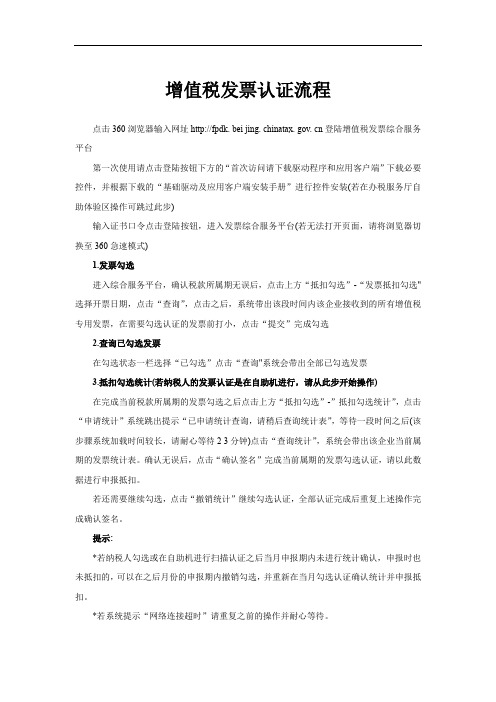
增值税发票认证流程点击360浏览器输入网址http://fpdk. bei jing. chinatax. gov. cn登陆增值税发票综合服务平台第一次使用请点击登陆按钮下方的“首次访问请下载驱动程序和应用客户端”下载必要控件,并根据下载的“基础驱动及应用客户端安装手册”进行控件安装(若在办税服务厅自助体验区操作可跳过此步)输入证书口令点击登陆按钮,进入发票综合服务平台(若无法打开页面,请将浏览器切换至360急速模式)1.发票勾选进入综合服务平台,确认税款所属期无误后,点击上方“抵扣勾选”-“发票抵扣勾选" 选择开票日期,点击“查询”,点击之后,系统带出该段时间内该企业接收到的所有增值税专用发票,在需要勾选认证的发票前打小,点击“提交”完成勾选2.查询已勾选发票在勾选状态一栏选择“已勾选”点击“查询"系统会带出全部已勾选发票3.抵扣勾选统计(若纳税人的发票认证是在自助机进行,请从此步开始操作)在完成当前税款所属期的发票勾选之后点击上方“抵扣勾选”-”抵扣勾选统计”,点击“申请统计”系统跳出提示“已申请统计查询,请稍后查询统计表”,等待一段时间之后(该步骤系统加载时间较长,请耐心等待2 3分钟)点击“查询统计”,系统会带出该企业当前属期的发票统计表。
确认无误后,点击“确认签名”完成当前属期的发票勾选认证,请以此数据进行申报抵扣。
若还需要继续勾选,点击“撤销统计”继续勾选认证,全部认证完成后重复上述操作完成确认签名。
提示:*若纳税人勾选或在自助机进行扫描认证之后当月申报期内未进行统计确认,申报时也未抵扣的,可以在之后月份的申报期内撤销勾选,并重新在当月勾选认证确认统计并申报抵扣。
*若系统提示“网络连接超时”请重复之前的操作并耐心等待。
增值税网络认证使用说明
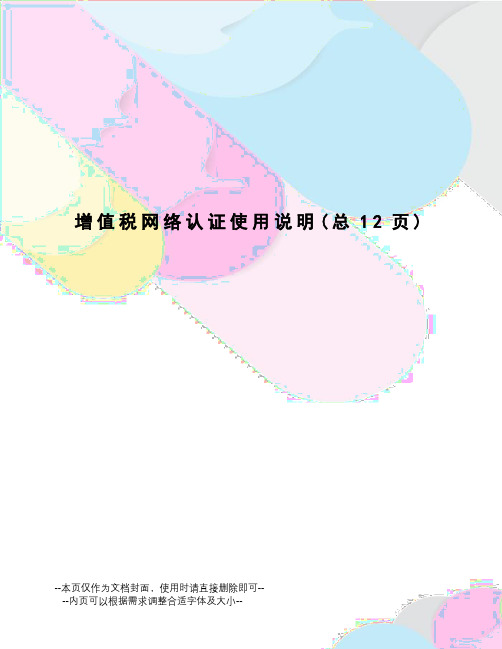
增值税网络认证使用说明(总12页)--本页仅作为文档封面,使用时请直接删除即可----内页可以根据需求调整合适字体及大小--“增值税专用发票抵扣联信息企业采集方式”企业端操作手册大连森科新技术发展有限公司目录(一)简介....................................................................................................................... 错误!未定义书签。
(二)登陆....................................................................................................................... 错误!未定义书签。
1.主界面介绍 .............................................................................................................. 错误!未定义书签。
2.主菜单 ...................................................................................................................... 错误!未定义书签。
3.功能按钮 .................................................................................................................. 错误!未定义书签。
4.工作区 ...................................................................................................................... 错误!未定义书签。
认证抵扣发票操作流程

认证抵扣发票操作流程下载温馨提示:该文档是我店铺精心编制而成,希望大家下载以后,能够帮助大家解决实际的问题。
文档下载后可定制随意修改,请根据实际需要进行相应的调整和使用,谢谢!并且,本店铺为大家提供各种各样类型的实用资料,如教育随笔、日记赏析、句子摘抄、古诗大全、经典美文、话题作文、工作总结、词语解析、文案摘录、其他资料等等,如想了解不同资料格式和写法,敬请关注!Download tips: This document is carefully compiled by theeditor.I hope that after you download them,they can help yousolve practical problems. The document can be customized andmodified after downloading,please adjust and use it according toactual needs, thank you!In addition, our shop provides you with various types ofpractical materials,such as educational essays, diaryappreciation,sentence excerpts,ancient poems,classic articles,topic composition,work summary,word parsing,copy excerpts,other materials and so on,want to know different data formats andwriting methods,please pay attention!认证抵扣发票的操作流程详解在企业财务管理中,认证抵扣发票是一项重要的工作,它涉及到企业的税务处理和成本核算。
- 1、下载文档前请自行甄别文档内容的完整性,平台不提供额外的编辑、内容补充、找答案等附加服务。
- 2、"仅部分预览"的文档,不可在线预览部分如存在完整性等问题,可反馈申请退款(可完整预览的文档不适用该条件!)。
- 3、如文档侵犯您的权益,请联系客服反馈,我们会尽快为您处理(人工客服工作时间:9:00-18:30)。
企业网上认证操作流程
一、生成密钥
税务机关认证操作人员使用自己在地市级防伪税控网络版的用户名和密码登陆部署于省局的认证服务器:http://86.16.16.115:6001
选择网上认证管理—企业开户管理。
如图:
在企业开户管理页面下方按钮选中添加新用户。
如图:
弹出窗口,如下:
在对应的弹出窗口录入信息,为网上认证纳税人生成密钥。
注意:截止日期为纳税人密钥的失效日期。
截止日期过后,企业原密钥加密提交的认证文件将不能解密和认证。
录入完毕,点击确定,在弹出窗口保存生成的企业网上认证密钥至企业用户的移动存储中。
二、读入密钥
企业在税务机关取得网上认证密钥以后,需将其导入电子申报管理系统。
在电子申报管理系统,选择菜单:基础资料管理—公司资料管理,在页面最下方,可以读入网上认证密钥。
如图:
点击省略号按钮,在*KEY.DAT格式文件存放的相应位置将该文件导入系统。
三、 确认并选择正确的认证方式
选择菜单:基础资料管理—系统配置,察看本企业采取的认证方式
注意:对于需要进行网上认证的纳税人,不能选取直接拿纸质发票到税局扫描认证的方
式。
因为该方式下待认证进项专用发票导入功能将被屏蔽。
可以参考下面的关系对应图,选用正确的认证方式。
关系对应图
业务方式 对应设置的认证方式 对应返回(下载)结果文件 读入返回结果文件对应菜
单栏目
用户直接拿纸质发票到税局认证 直接拿纸质发票到税局扫描认证 RZ00102 扫描认证通过专用发票导入
用户通过企业端扫描采集系统扫描发票 从企业扫描采集系统读入已认证发票 RZ00102 扫描认证通过专用发票导入
用户手工方式录入(或直接文件导入) 录入(或导入)发票生成文件到税局认证
RZ00101 电子数据认证结果读入 关系对应图栏目说明
1、业务方式:指企业采用何种方式实现进项专用发票的采集。
2、对应设置的认证方式:指对应企业电子报税管理系统系统设置中需要设定的本企业
采取的认证方式。
3、对应返回(下载)结果文件:对应设置的认证方式所能够接受的认证结果返回数据
文件格式。
注意:网上认证结果下载提供RZ00101,RZ00102两类格式文件,请企业务必按照
电子报税管理系统中设定的认证方式类型下载其对应的格式文件,否则不能正常将认证结果读入。
4、读入返回结果文件对应菜单栏目:指企业电子报税管理系统中,在接收认证结果返
回文件时对应操作的菜单。
四、生成网上认证文件
企业按照正常操作方式,录入或者导入待认证发票数据后,可以通过菜单:进项发票管理—待认证发票数据导出功能生成网上认证文件。
如图:
在打开的窗口中选择录入日期后,点击写网上认证文件按钮,生成加密格式的网上待认证文件,将其保存。
五、网上提交待认证发票数据
登陆当地国家税务局网站,进入网上办税。
已开通网上办税功能用户直接使用网上办税的用户名和密码登陆系统。
尚未开通网上办税功能的用户,需先通过该界面注册按钮录入企业相关资料后,再到主管税务局前台申请开通网上办税功能,才能正常登陆。
登陆后的界面左上方将出现登陆成功提示,以及企业相关信息。
在上方菜单栏中选中发票认证。
如图:
在该页面中选择网上认证按钮。
在下面的页面中上传企业报税管理系统中生成的网上待认证文件。
上传成功将有相应的提示。
六、认证结果下载
登陆当地国家税务局网站,进入网上办税—发票认证,选择认证结果下载。
在上图所示页面中下载正确的认证结果文件。
认证方式设置为从企业扫描采集系统读入已认证发票的企业请下载RZ00102格式文件。
认证方式设置为录入(或导入)发票生成文件到税局认证的企业请下载RZ00101格式文件。
当界面提示暂时没有数据的时候,网上认证系统应该处于业务繁忙期,企业提交的待认证数据还在队列中等候认证,请稍后再尝试该操作。
下载成功后将认证结果在本地保存。
七、认证结果读入
进入电子报税管理系统,选择菜单:进项发票管理—专用进项发票读入。
认证方式设置为从企业扫描采集系统读入已认证发票的企业选择扫描认证通过专用发票读入菜单。
认证方式设置为录入(或导入)发票生成文件到税局认证的企业选择电子数据认证结果读入菜单。
点击相应的文件格式(RZ00101或RZ00102)按钮,读入网上发票认证结果。
网上认证操作流程
网上认证申请步骤
(一)纳税人携带软盘或U盘到主管国税机关办税服务厅征收岗领取网上认证密钥文件;
(二)纳税人在办税服务厅取得网上认证密钥后,需将其导入“电子申报管理系统”;在“电子申报管理系统”中,选择菜单“基础资料管理”中的“公司资料管理”,在页面最下方,可以读入网上认证密钥,然后点击“省略号”按钮,将*KEY.DAT格式文件导入系统;
(三)确认并选择正确的认证方式:选择菜单“基础资料管理”中的“系统配置”,查看本纳税人采取的认证方式;
(四)纳税人可参考如下的关系对应表,选用正确的认证方式:
关系对应表
业务方式对应设置的认证方式对应返回(下载)结果文件读入返回结果文件对应菜单栏目
用户直接拿纸质发票到税局认证直接拿纸质发票到税局扫描认证RZ00102 扫描认证通过专用发票导入
用户通过企业端扫描采集系统扫描发票从企业扫描采集系统读入已认证发票RZ00102 扫描认证通过专用发票导入
用户手工方式录入(或直接文件导入)录入(或导入)发票生成文件到税局认证RZ00101 电子数据认证结果读入
关系对应表栏目说明:
1、业务方式:指纳税人采用何种方式实现进项专用发票的采集;
2、对应设置的认证方式:指对应纳税人“电子报税管理系统”设置中需要设定的本纳税人采取的认证方式;
3、对应返回(下载)结果文件:对应设置的认证方式所能够接受的认证结果返回数据文件格式;
【注意事项】:网上认证结果下载提供RZ00101,RZ00102两类格式文件,纳税人务必按照“电子报税管理系统”中设定的认证方式类型下载其对应的格式文件,否则,不能正常将认证结果读入。
4、读入返回结果文件对应菜单栏目:指纳税人“电子报税管理系统”中,在接收认证结果返回文件时对应操作的菜单。
网上认证操作步骤
(一)生成“网上认证文件”
纳税人手工录入或扫描仪导入“待认证发票”数据后,可通过菜单“进项发票管理”中的“待认证发票”数据导出功能,生成“网上认证文件”;在打开的窗口中选择“录入日期”后,点击“写网上认证文件”按钮,生成加密格式的“网上待认证文件”,将其保存。
(二)网上提交“待认证发票”数据
纳税人登陆湛江市国家税务局网站,进入“网上办税”中的“发票认证”,选择“网上认证”按钮,然后上传纳税人“报税管理系统”中生成的“网上待认证文件”。
(三)“认证结果”下载
纳税人登陆湛江市国家税务局网站,进入“网上办税”中的“发票认证”,选择“认证结果”下载【“电子报税管理系统”中的认证方式设置为“录入(或导入)发票生成文件到税局认证”的纳税人,下载RZ00101格式文件;认证方式设置为“从企业扫描采集系统读入已认证发票”的纳税人,下载RZ00102格式文件】;当界面提示“暂时没有数据”时,“网上认证”系统应处于业务繁忙期,纳税人提交的“待认证数据”还在队列中等候认证,稍后再尝试该操作,下载成功后将“认证结果”保存。
(四)“认证结果”读入
纳税人进入“电子报税管理系统”,选择菜单“进项发票管理”中的“专用进项发票读入认证方式”【认证方式设置为“录入(或导入)发票生成文件到税局认证”的纳税人,选择“电子数据认证结果读入”菜单;认证方式设置为“从企业扫描采集系统读入已认证发票”的纳税人,选择“扫描认证通过专用发票读入”菜单】,点击相应的文件格式(RZ00101或RZ00102)按钮,读入“网上发票认证结果”。
【注意事项】纳税人及时查询网上认证情况,若发现无认证结果或认证结果有缺漏的,应在每月最后1个工作日前,携带专用发票抵扣联到主管国税机关办税服务厅前台认证。
